كيفية إعادة تعيين الثابت والناعم Roku
نشرت: 2021-06-01
بمساعدة الإنترنت ، يمكنك الآن مشاهدة محتوى فيديو مجاني ومدفوع على التلفزيون دون الحاجة إلى كابل. يمكن استخدام العديد من التطبيقات لنفسه ، من بينها Roku. إنها علامة تجارية لمشغلات الوسائط الرقمية للأجهزة التي تتيح الوصول إلى محتوى الوسائط المتدفقة من مصادر مختلفة عبر الإنترنت. هذا اختراع رائع وفعال ودائم. على الرغم من أنه في بعض الأحيان قد يتطلب الأمر استكشاف أخطاء طفيفة مثل إعادة تشغيل Roku أو Factory Reset Roku أو إعادة تعيين اتصال الشبكة وجهاز التحكم عن بُعد من أجل الحفاظ على أدائها المستدام. من خلال هذا الدليل ، أوضحنا طرق استكشاف الأخطاء وإصلاحها الأساسية لجعل تجربة البث الخاصة بك سلسة ودون انقطاع.
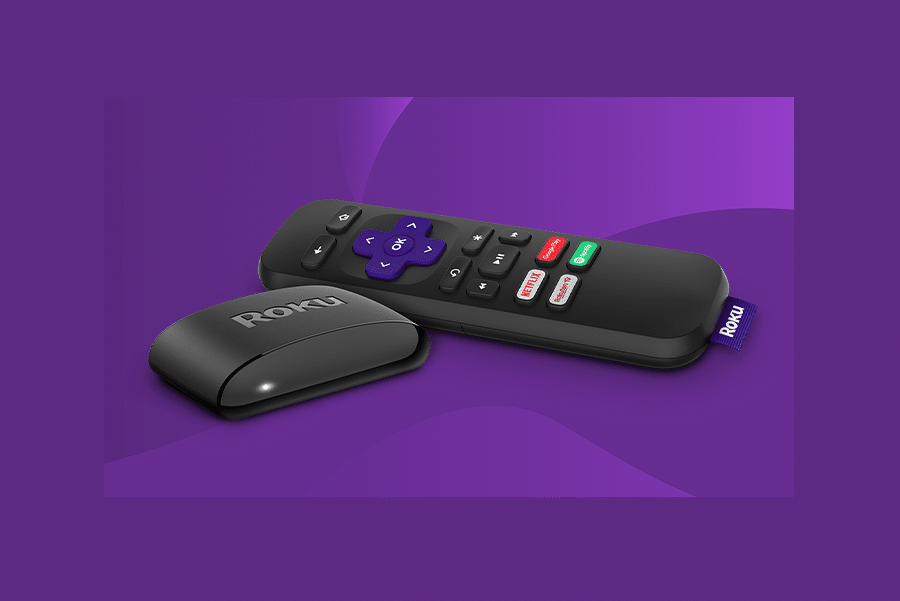
محتويات
- كيفية إعادة تعيين الثابت والناعم Roku
- خطوات إعادة تشغيل Roku
- خطوات إعادة تشغيل Frozen Roku
- كيفية إعادة تعيين Roku
- كيفية إعادة تعيين Roku باستخدام الإعدادات
- كيفية إعادة تعيين Roku بجد
- ماذا لو لم يكن لديك زر إعادة الضبط؟
- كيفية القيام بإعادة تعيين اتصال شبكة Wi-Fi في Roku
- كيفية إعادة تعيين جهاز التحكم عن بعد Roku
كيفية إعادة تعيين الثابت والناعم Roku
خطوات إعادة تشغيل Roku
تشبه عملية إعادة تشغيل Roku تلك الخاصة بالكمبيوتر. ستساعد إعادة تشغيل النظام عن طريق التبديل من ON إلى OFF ثم إعادة تشغيله مرة أخرى في حل بعض المشكلات مع Roku. باستثناء أجهزة تلفزيون Roku و Roku 4 ، لا تحتوي الإصدارات الأخرى من Roku على مفتاح تشغيل / إيقاف.
اتبع الخطوات المذكورة أدناه لإعادة تشغيل جهاز Roku باستخدام جهاز التحكم عن بُعد:
1. حدد النظام من خلال النقر على الشاشة الرئيسية .
2. ابحث عن إعادة تشغيل النظام وانقر فوقه.
3. انقر فوق إعادة التشغيل كما هو موضح أدناه.
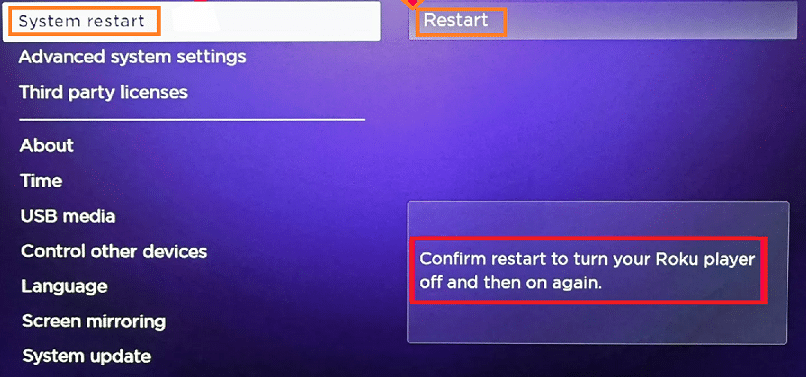
4. سيتم إيقاف تشغيل Roku. انتظر حتى يتم تشغيله.
5. انتقل إلى الصفحة الرئيسية وتحقق من حل مواطن الخلل.
خطوات إعادة تشغيل Frozen Roku
بسبب ضعف اتصال الشبكة ، قد يتجمد Roku في بعض الأحيان. قبل اتباع هذه الطريقة ، تحتاج إلى التحقق من قوة الإشارة وعرض النطاق الترددي لاتصالك بالإنترنت لضمان إعادة تشغيل Roku. اتبع الخطوات الموضحة لإعادة تشغيل Roku المجمدة:
1. اضغط على أيقونة الصفحة الرئيسية خمس مرات.
2. انقر فوق السهم لأعلى مرة واحدة.
3. ثم انقر فوق رمز إرجاع مرتين.
4. أخيرًا ، انقر فوق رمز التقديم السريع مرتين.
بمجرد الانتهاء من هذه الخطوات ، ستتم إعادة تشغيل Roku. يرجى الانتظار حتى تتم إعادة التشغيل تمامًا وتحقق مما إذا كان Roku لا يزال مجمدًا.
كيفية إعادة تعيين Roku
إذا كنت ترغب في ضبط Roku على حالته الأصلية ، فستكون هناك حاجة إلى إعادة تعيين إعدادات المصنع لـ Roku. يُستخدم خيار إعادة ضبط المصنع لإزالة جميع البيانات المرتبطة بالجهاز. يجعل الجهاز يعمل وكأنه جديد تمامًا. عادةً ما يتم إجراء إعادة ضبط المصنع عند الحاجة إلى تغيير إعدادات الجهاز لتحسين أدائه.
1. استخدم خيار الإعدادات لإعادة ضبط المصنع .
2. اضغط على مفتاح إعادة الضبط على Roku لإجراء إعادة الضبط.
ملاحظة: بعد ذلك ، سيحتاج الجهاز إلى إعادة تثبيت جميع البيانات التي تم تخزينها عليه مسبقًا.
كيفية إعادة تعيين Roku باستخدام الإعدادات
استخدم جهاز التحكم عن بعد لتنفيذ الخطوات التالية.

1. حدد الإعدادات من خلال النقر على الشاشة الرئيسية .
2. ابحث عن النظام. ثم ، انقر فوق إعدادات النظام المتقدمة .
3. هنا ، انقر فوق إعادة ضبط المصنع.
4. عند النقر فوق "إعادة ضبط المصنع" ، سيتم إنشاء رمز على الشاشة لتأكيد اختيارك. لاحظ هذا الرمز وأدخله في المربع المتوفر.
5. انقر فوق "موافق".
ستبدأ إعادة ضبط إعدادات المصنع لـ Roku ، وسيستغرق الأمر بعض الوقت حتى تكتمل.
كيفية إعادة تعيين Roku بجد
إذا كنت قد جربت إعادة ضبط المصنع لـ Roku و / أو أعدت تشغيل إجراء Roku ولم تحصل بعد على النتائج المرجوة ، يمكنك محاولة إعادة تعيين Roku الثابت.
1. ابحث عن رمز RESET على الجهاز.
2. استمر في الضغط على رمز RESET هذا لمدة 20 ثانية على الأقل.
3. حرر الزر بمجرد وميض مصباح الطاقة على الجهاز.
يشير هذا إلى أن إعادة ضبط المصنع قد اكتملت ، ويمكنك الآن تهيئتها كما تفعل مع إعادة ضبط جديدة.
ماذا لو لم يكن لديك زر إعادة الضبط؟
إذا كنت تستخدم Roku TV لا يحتوي على زر إعادة تعيين أو إذا كان زر إعادة الضبط تالفًا ، فستكون هذه الطريقة مفيدة.
1. اضغط مع الاستمرار على زر Power + Hold معًا على تلفزيون Roku.
2. اضغط مع الاستمرار على هذين المفتاحين وقم بإزالة سلك الطاقة الخاص بالتلفزيون ، وأعد توصيله.
3. بعد مرور بعض الوقت ، عندما تضيء الشاشة ، حرر هذين الزرين .
4. أدخل بيانات الحساب والإعدادات مرة أخرى في الجهاز.
تحقق مما إذا كان الجهاز يعمل بشكل صحيح أم لا.
كيفية القيام بإعادة تعيين اتصال شبكة Wi-Fi في Roku
1. حدد الإعدادات من خلال النقر على الشاشة الرئيسية .
2. ابحث عن النظام وانقر على إعداد النظام المتقدم.
3. ثم انقر فوق إعادة تعيين اتصال الشبكة كما هو موضح أدناه.
4. هنا ، انقر فوق إعادة تعيين الاتصال. سيؤدي هذا إلى تعطيل جميع معلومات اتصال الشبكة من جهاز Roku الخاص بك.
5. حدد الإعدادات من خلال النقر على الشاشة الرئيسية . ثم انتقل إلى الشبكة.
6. قم بإعداد اتصال جديد وأدخل معلومات اتصال الشبكة مرة أخرى.
تمت إعادة تعيين Roku ويمكنك الاستمتاع باستخدامه مرة أخرى.
كيفية إعادة تعيين جهاز التحكم عن بعد Roku
إذا كنت تشعر أن جهاز التحكم عن بُعد لا يعمل مع Roku قبل / بعد إعادة ضبط المصنع ، فاتبع الخطوات المذكورة أدناه.
1. افصل جهاز Roku وأعد توصيله .
2. أخرج البطاريات وأعد تركيبها.
3. انقر على زر الاقتران .
4. قم بإزالة التكوين المقترن الذي تم إعداده بين وحدة التحكم عن بعد والجهاز.
5. قم بإقرانهما مرة أخرى مع التأكد من تشغيل جهاز Roku.
ملاحظة: لا يوجد خيار إعادة تعيين متاح لجهاز التحكم عن بعد بتكوين الأشعة تحت الحمراء.
يكفي وجود خط رؤية واضح بين Roku وجهاز التحكم عن بُعد الخاص به لإنشاء اتصال ثابت. تجنب العوائق بين الاثنين ولن تواجه أي مشاكل. تأكد من فحص البطاريات وحاول مرة أخرى.
موصى به:
- قم بتنشيط YouTube باستخدام youtube.com/activate
- إصلاح خطأ Netflix "تعذر الاتصال بـ Netflix"
- كيفية إخفاء نشاط Steam عن الأصدقاء
- كيفية توصيل بطاقة Micro-SD بجهاز Galaxy S6
نأمل أن تكون هذه المقالة مفيدة وتمكنت من إعادة ضبط Roku بشكل جيد وناعم . إذا كان لديك أي استفسارات ، فتواصل معنا من خلال قسم التعليقات أدناه. إذا كان لا يزال لديك أي استفسارات بخصوص هذه المقالة ، فلا تتردد في طرحها في قسم التعليقات.
